パソコンのメモリってなに?大事なの?
パソコンメモリってどれぐらいあればいいの?
パソコンを購入するときに、メモリ容量をいくつにすればいいのかわからない!
パソコンのメモリって、なんなのかわからず悩んでいる方は多いのではないでしょうか?
重要なのはなんとなくわかるけど、何が重要なのかがよくわかりませんよね。
メモリは、快適にパソコンを操作するために非常に重要なパーツです。
メモリ容量が小さいと、パソコンが重くなるなど、作業にもたつきが起きてしまいます。
「じゃーメモリの容量は大きければ大きいほどいいのか!」と思いますが、メモリは容量が大きくなれば値段も高くなります。
重要なのは、自分の作業に合ったメモリを選ぶことです。
そこで、今回はパソコンのメモリについて初心者の方にもわかりやすく解説していきます。
パソコンの使用用途に合ったメモリ容量も紹介しているので、パソコンを購入するときに自分に最適なメモリ容量を選べるようになります。
「メモリってなに!?」という方は、ぜひこの記事を参考にメモリについて理解を深めてみてください!
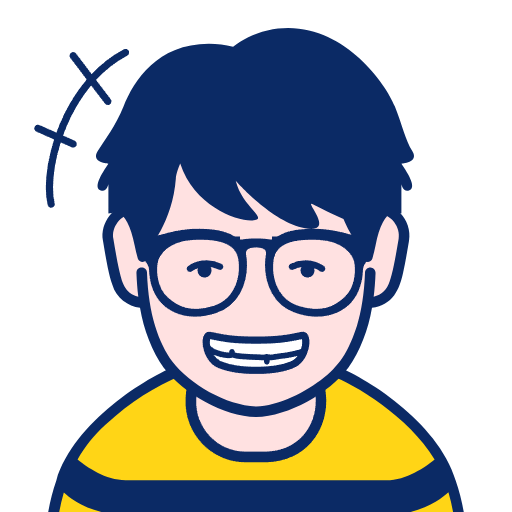
たいち
リサイクルショップのガジェット大好きWeb担当者
20個以上のキーボードとマウスを所持!
休みの日は新商品のキーボード・マウスを探したり、中古のキーボードやマウスを漁っています。
キーボード・マウスで作業をするのが大好きです♪
パソコンのメモリとは?

パソコンのメモリの特徴は下記になります。
- メモリはデータを一時的に記憶する装置
- メモリの単位は、MGやGBで表される
- メモリの容量が大きいほど同時に行える作業が増える
パソコンのメモリについて、具体的に紹介していきます!
メモリの特徴
パソコンのメモリとは、実行中のプログラムやデータを一時的に記憶するための装置です。
メモリには、RAM(Random Access Memory)と呼ばれる種類のメモリが使用されるのが一般的です。
パソコンの電源を切ると、メモリに格納されていた情報は消えてしまうため、メモリは一時的なデータの保管場所として利用されます。
ハードディスクやSSDは、長期的なデータを保存できますが、メモリは一時的にデータを保存するのが特徴です。
メモリの単位
メモリの容量は、MB(メガバイト)やGBで(ギガバイト)で表されます。
一般的なパソコンでは、数GBから数十GBのメモリが搭載されています。
メモリの容量が大きいほど、同時に多くのプログラムやデータを処理することが可能です。
メモリはよくデスクの広さに例えられます。
デスクが広い(メモリの容量大きい)ほうがたくさんの作業が同時にできます!

パソコンのメモリ容量が大きいメリット・デメリット

メモリ容量が大きいメリット・デメリットを紹介します。
パソコンを購入するときに、メモリの容量を必ず確認する必要があるので理解しておきましょう!
メモリ容量が大きいメリット
メモリ容量が大きいメリットは3つです。
- 同時に複数のプログラムを動かしても快適にパソコンが使える。
- データの読み書きが高速に行われるので、パソコンの応答速度や処理速度が速くなる。
- 大きなファイル(例:高解像度の画像、4Kビデオファイル)の処理や編集がスムーズに行える。
メモリの容量が大きいと、さまざまな作業がもたつかず快適にパソコン作業ができます!
メモリ容量が大きいデメリット
メモリ容量が大きいデメリットは3つです。
- メモリ容量が大きいほど、メモリの価格が高くなる。
- メモリ容量が大きいほど、電力を消費する。ノートPCなどバッテリー駆動の場合や省エネルギーを重視する場合は注意が必要。
- 一部の古いパソコンなどでは、メモリ容量に制限があるので、メモリを増設する場合は互換性を確認する必要がある。
メモリ容量は大きいほど快適にパソコンを使えますが、重い作業をしないのに、メモリ容量が大きいと使い切れなくてもったいないです。
パソコンの使用目的に応じて、メモリ容量を選ぶことが重要です!
メモリの使用率を確認する方法

実際どれだけのメモリを使用しているのか、使用率を確認してみましょう。
メモリの使用率は、タスクマネージャーで確認ができます。
タスクマネージャーを開いて、プロセスを選択することで、今使われているメモリがいくつなのか調べることが可能です。
パソコンが安定して動作するには、一般的にメモリの使用量は60~70%割程度が良いと言われています。
メモリを確認したときに、60%~70%程度なら問題ないと考えましょう。
メモリの使用量が常に80%を超えているようだと、メモリの容量が足りていない可能性が高いです。
メモリの容量が足りない場合は、不要なアプリを削除したり、常駐プログラムを停止するなどして対策します。
それでも解決しない場合は、メモリを増設するかもしくはパソコンを買い替える必要があります。


パソコンのメモリ容量の目安【8GB以上を選ぶ!】

パソコンのメモリ容量の目安を使用目的別に紹介していきます。
パソコンを購入するときや、メモリを増設するときの参考にしてみてください!
メモリ容量4GBは選ばない
メモリ容量4GBは選ばないようにしましょう。
Windows10のサポートが終わり、今後Windows11が主流になってきます。
Windows11の最小システム要件(最低限必要なパソコンのスペック)がメモリ4GBです。
ただ、Windows 11でWeb会議や動画鑑賞を快適にするためには、マイクロソフトが公開している最小システム要件よりも大きいメモリ容量が必要になります。
パソコンの使用状況にもよりますが、メモリ容量は8GB以上ないと、快適に作業ができない可能性が高いです。
参考:サンワサプライ
メモリ容量8GBは一般的な使い方ならOK
メモリ容量8GBは、下記のような使用目的の人なら問題ありません。
- Web観覧・動画鑑賞
- WordやExcelなどを使用した一般的な事務仕事
- 簡単な画像編集
ブラウザで大量のページを開いたり、他のプログラムを同時に起動させたりすると、重くなって使いにくいと感じる可能性が高いです。
メモリ容量16GBはゲーム・画像編集・動画編集をする人
メモリ容量16GBは、下記のような使用目的の人なら問題ありません。
- ゲームをプレイする人
- 画像の編集をする人
- 軽い動画編集をする人
メモリ容量が16GBあれば、ほとんどの作業が快適に行なえるので、個人的に最もオススメです。
実際に僕は16GBのメモリを使用していますが、メモリ不足で困ったことありません。
※画像編集ソフト「Photoshop」、動画編集ソフト「Premium Pro」を使用しています。
メモリ容量32GB以上は特殊な作業をする人向け
メモリ容量32GB以上は、下記のような人にオススメです。
- 最高画質でオンラインゲームをプレイしたい人
- 4Kなど高画質の動画を編集する人
- 生配信をする人
パソコンに高い負荷がかかる作業をすることが多い人は、32GB以上のメモリを検討しましょう。
重たい作業を快適にできれば、効率も良くなり時間の節約にもなります。


パソコンのメモリ容量を確認する方法

自分が使っているパソコンのメモリ容量を確認する方法は、下記になります。
Windows11
- タスクマネージャーを開く
- パフォーマンスを選択
- メモリを選択
Windows10
- 設定
- メニューの詳細情報を選択
- 実装RAMでメモリの容量を確認
確認の方法がよくわからないという方は、下記記事で画像付きで詳しく解説しているので参考にしてみてください!

パソコンのメモリ容量の増やす方法【増設】

新しくパソコンを購入するよりも、メモリ容量を増やしたほうが価格も安く済みます。
メモリの増設は、他のパーツを交換するよりも比較的簡単にできます。
ただ、メモリを増設する場合、下記を確認してからメモリを購入しましょう。
- メモリの空きスロット数を確認する
- メモリをいくつまで搭載できるか調べる
- メモリの規格を合わせる
- 同じ性能のメモリを選ぶ
- チャンネル数を確認する
- 空きスロットを埋めるよりもメモリを交換した方がいい
注意点を確認して、メモリを購入しないと逆に遅くなってしまうことがあるので注意してください。
メモリの増設を検討している方は、下記記事で増設する流れを詳しく解説しているので参考にしてみてください。

メモリとストレージの違い

メモリとストレージ(HDDやSSDなどの記憶装置)の違いは、データを一時的に保存するか長期的に保存するかどうかです。
メモリの主な目的は、データなどを一時的に保存し、処理の高速化をすること!
一方、ストレージは、データを長期的に保存するための装置です。
写真や動画、ファイルなどはストレージに保存されます。
メモリ:一時的なデータ保管場所であり、高速でアクセス可能ですが、電源が切れるとデータが消える
ストレージ:長期的にデータを保存し、電源がなくてもデータが保持される

パーツ交換・増設よりもPCを買い替えたほうが安い

古いPCの場合、パーツを交換・増設するよりもPCを買い替えたほうが安くなる可能性が高いです。
自作PCを楽しみたい人は、チャレンジしてみるのもいいですが、そうでないのなら買い替えを検討しましょう。
また、新しいPCを購入する場合は、5万円以上のPCを検討してください。
5万円以下だとスペックが低く、動作が重くなったり、フリーズしやすかったりします。
目的別でオススメのPCを紹介するので参考にしてみてください。
【Excel・Wordを使用した一般的な事務作業】5万円~8万円のPC
5万円~8万円のPCでも、下記のような目的でPCを使う方は問題ありません。
- Webサイトの巡回
- Excel・Wordの使用
- YouTubdeなどの動画再生
調べ物をしたり、Excelでデータを使ったりする分には5万円~8万円のPCでも作業はできます。
ただ、一度に作業する量が増えたり、多数のアプリを開きすぎたりすると動作が重くなる可能性があります。
【画像編集・動画編集・オンラインゲーム】8万円~12万円のPC
8万円~12万円のPCは、スペックもそこそこで最も使いやすいPCです。
下記のような目的でPCを使う人は、8万円~12万円のPCを検討してみましょう!
- イラスト制作(フォトショップ・イラストレーターの使用など)
- 高画質の動画視聴
- MS Officeなどの一般的な業務用ソフトの使用
8万円~12万円のPCを買っておけば、日常的に使う分にはほとんど問題がありません。
【高画質動画の編集・負荷の高いゲームのプレイ】12万円以上
12万円以上のPCになると、使用目的に合わせたPCを選ぶようにしましょう。
下記のような目的でPCを使う人は、12万円以上のPCを検討してみましょう!
- 動画制作・動画編集
- 生配信
- グラフィックソフトの使用
- 快適にゲームをプレイ
- ゲームの生配信
仕事でガッツリ使うなら、12万円~15万円程度のPCがオススメです。
僕はWebデザインや動画制作を、13万円ぐらいのPCで作業をしています。
モニターも2枚にしていますが、とくに今のところ困ったことはないです。
ゲームプレイしたり、配信をしたりする人はハイスペックPCを使ったほうがスムーズに作業ができます。
パソコン買い替えるならBTOパソコンがオススメ!

パソコンを買い替えるならBTOパソコンがオススメです。
BTOパソコンとは、パソコンショップがさまざまなPCパーツを組み合わせて制作したパソコンです。
購入するときに、各種パーツのカスタマイズが可能で、自分好みのパソコンにできます。
BTOパソコンは、性能が高く、価格も安いのでBTOパソコンを購入している人は多いです。
BTOパソコンは、「マウスコンピューター」や「パソコン工房」などが価格も安くサポートも厚いので初心者にもオススメ!

まとめ【メモリとは】
パソコンのメモリとは、実行中のプログラムやデータを一時的に記憶するための装置です。
メモリの特徴は下記になります。
- メモリはデータを一時的に記憶する装置
- メモリの単位は、MGやGBで表される
- メモリの容量が大きいほど同時に行える作業が増える
メモリ容量は大きい方がいいですが、メモリ容量が大きくなると価格が高くなります。
使い切れないメモリ容量があってももったいないので、パソコンの使用目的に合わせてメモリ容量を選ぶようにしましょう!
また、メモリは8GB以上あれば、Windows11にアップグレードしても快適にパソコンが使えます。








































































































